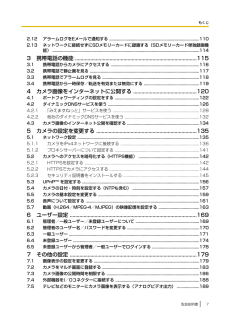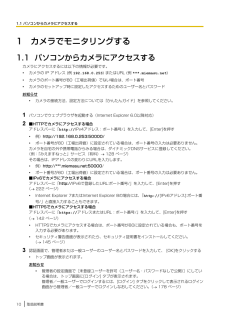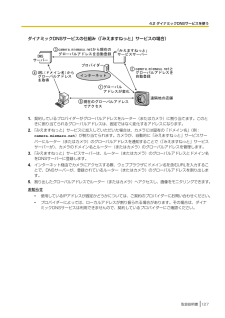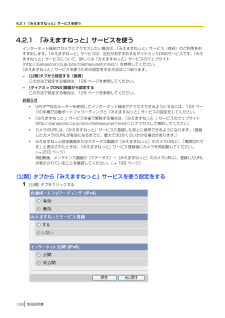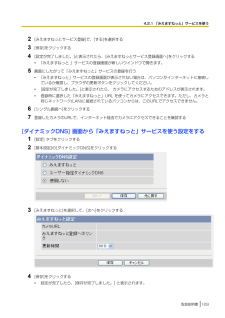Q&A
取扱説明書・マニュアル (文書検索対応分のみ)
"ねっと" 一致するキーワードは見つかりませんでした。
"ねっと"180 - 190 件目を表示
2.12 アラームログをEメールで通知する ................................................................................... 1102.13 ネットワークに接続せずに SD メモリーカードに録画する(SDメモリーカード単独録画機能) ........................................................................................................................................ 1143 携帯電話の機能 ........................................................................................ 1153.1 携帯電話からカメラにアクセスする .................................................................................. 1163.2...
1 カメラでモニタリングする1.1 パソコンからカメラにアクセスするカメラにアクセスするには以下の情報が必要です。•カメラの IP アドレス (例 192.168.0.253 ) またはURL (例 ***.miemasu.net )•カメラのポート番号が80(工場出荷値)でない場合は、ポート番号•カメラのセットアップ時に設定したアクセスするためのユーザー名とパスワードお知らせ•カメラの接続方法、設定方法については『かんたんガイド』を参照してください。1パソコンでウェブブラウザを起動する(Internet Explorer 6.0以降対応)2■HTTPでカメラにアクセスする場合アドレスバーに「http:// IPv4アドレス:ポート番号/」を入力して、[Enter]を押す•例)http://192.168.0.253:50000/•ポート番号が80(工場出荷値)に設定されている場合は、ポート番号の入力は必要ありません。カメラを自宅の外や携帯電話からみる場合は、ダイナミックDNSサービスに登録してください。(例:「みえますねっと」サービス(有料)® 128 ページ)その場合は、IPアドレスの変わりにURL...
ダイナミックDNSサービスの仕組み(「みえますねっと」サービスの場合)1. 契約しているプロバイダーがグローバルアドレスをルーター(またはカメラ)に割り当てます。このときに割り当てられるグローバルアドレスは、固定ではなく変化するアドレスになります。2.「みえますねっと」サービスに加入していただいた場合は、カメラには固有の「ドメイン名」(例:camera.miemasu.net )が割り当てられます。カメラが、自動的に「みえますねっと」サービスサーバーにルーター(またはカメラ) のグローバルアドレスを通知することで(「 みえますねっと」サービスサーバーが)、カメラのドメイン名とルーター(またはカメラ)のグローバルアドレスを管理します。3.「みえますねっと」サービスサーバーは、ルーター(またはカメラ) のグローバルアドレスとドメイン名をDNSサーバーに登録します。4. インターネット経由でカメラにアクセスする際、ウェブブラウザにドメイン名を含むURLを入力することで、DNSサーバーが、 登録されているルーター(またはカメラ) のグローバルアドレスを割り出します。5. 割り出したグローバルアドレスでルーター(または...
「みえますねっと」アドレス更新時間を変更する「みえますねっと」サーバーに、カメラの現在のグローバルアドレスを通知する間隔を指定します。ルーターのグローバルアドレスが変わり、アクセスできないことが多く発生する場合には、[更新時間]を小さい値に設定してください。1[設定] タブをクリックする2[基本設定]の[ダイナミックDNS]をクリックする3[みえますねっと]を選択して、[次へ]をクリックする4[更新時間]を選択する5[保存]をクリックする取扱説明書 1314.2.1 「みえますねっと」サービスを使う
1[公開] タブをクリックする2[自動ポートフォワーディング (IPv4)]で[有効]を選択して、 [みえますねっとサービス登録](有料)で[する]を選択する3[保存]をクリックする•「自動ポートフォワーディングによりポート番号が変更されることがあります。変更された場合は、パソコンや録画プログラムに登録されているカメラの URL のポート番号を変更してください。」と表示された後、「インターネット公開のため、ルーターの設定を行っています。」と表示されます。表示内容を確認して[OK]をクリックしてください。([キャンセル]をクリックすると保存されずに処理を中断します。)•設定が完了すると、「自動ポートフォワーディングの設定が完了しました。」と表示されます。•手順2の[みえますねっとサービス登録]で[しない]を選択した場合は、手順5に進んでください。この場合は、 ルーターのグローバルアドレスを使ってカメラにアクセスする必要があります。 通常、プロバイダーからルーターへ割り振られるグローバルアドレスは変動するのでご注意ください。 「みえますねっと」サービスまたは他社のダイナミックDNSサービスを利用すると、グローバ...
4.2 ダイナミックDNSサービスを使うダイナミック DNS サービスに登録することで、インターネット経由でドメイン名を指定してカメラにアクセスできます。インターネット経由でカメラにアクセスしたい場合は、ダイナミックDNSサービスは、「みえますねっと」サービス(有料)のご利用をおすすめします。(他社のダイナミックDNSサービスを使うこともできます。)利用するダイナミックDNSサービスに合わせて、以下を参照してください。(インターネットに接続できることを確認してから、作業を開始してください。)•「みえますねっと」サービスを利用する場合(® 128 ページ)•他社のダイナミックDNSサービスを利用する場合(® 132 ページ)「みえますねっと」サービス(有料)について、詳しくは「みえますねっと」サービスのウェブサイト(http://panasonic.co.jp/pns/miemasunet/mnet/)を参照してください。お願い•ダイナミックDNSサービスを利用する前に、ルーターにポートフォワーディング設定をする必要があります。( ® 122 ページ)•「みえますねっと」サービス以外のダイナミックDNSサービ...
4.2.1 「みえますねっと」サービスを使うインターネット経由でカメラにアクセスしたい場合は、「みえますねっと」サービス(有料)のご利用をおすすめします。「みえますねっと」サービスは、当社がおすすめするダイナミック DNS サービスです。「みえますねっと」サービスについて、詳しくは「みえますねっと」サービスのウェブサイト(http://panasonic.co.jp/pns/miemasunet/mnet/)を参照してください。「みえますねっと」サービスを使うための設定をする方法は二つあります。–[公開]タブから設定する(推奨)この方法で設定する場合は、128 ページを参照してください。–[ダイナミックDNS]画面から設定するこの方法で設定する場合は、129 ページを参照してください。お知らせ•UPnP™対応ルーターを使用してインターネット経由でアクセスできるようにするには、122 ページの手順で自動ポートフォワーディングと「みえますねっと」サービスの設定をしてください。•「みえますねっと 」サービスを後で解除する場合は、「みえますねっと 」サービスのウェブサイト(http://panasonic.co.j...
–80番(HTTP)、443番(HTTPS)、50000番台、60000番台ただし、カメラのUPnPをご使用の場合は自動割り当てポート番号(50000 〜 50050)を除く。カメラコントロールユニットをご使用の場合は自動割り当てポート番号(60001 〜60016(工場出荷時))を除く。•以下のポート番号は設定できません。–同じネットワークに接続されている、ほかのネットワーク機器で使用しているポート番号–20、21、25、110(あらかじめカメラが使用しています。)c. IP アドレスを入力してください。•ネットワーク管理者またはプロバイダーから IPアドレスを取得して入力します。同じネットワーク内からカメラにアクセスする場合は、アクセスするパソコンと同じクラスの IPアドレスを入力してください。(工場出荷値は192.168.0.253)d. サブネットマスクを入力してください。•ネットワーク管理者またはプロバイダーからサブネットマスクを取得して入力します。同じネットワーク内からカメラにアクセスする場合は、アクセスするパソコンと同じクラスのサブネットマスクを入力してください。(工場出荷値は 255.255....
4.1 ポートフォワーディングの設定をするカメラをインターネットに公開するためには、ルーターにポートフォワーディングの設定をする必要があります。ルーターがUPnP™ (Universal Plug and Play) に対応している場合、カメラとルーターは交信して、自動でポートフォワーディングの設定をすることができます。この設定は『かんたんガイド』の手順にしたがってカメラのセットアップ時に行うか、以下の手順にしたがって行います。UPnP™でポートフォワーディングの設定をする方法は二つあります。•[公開]タブから設定する(推奨)この方法では、カメラの現在のポート番号が変わります。以下の場合は [公開]画面から設定してください。(® 122 ページ)–ネットワーク内から使用可能なポート番号を検索してポートフォワーディング設定する場合–「みえますねっと」サービスに登録してインターネットに公開する場合•[UPnP]画面から設定するこの方法では、カメラの現在のポート番号は変わりません。そのため、すでにこのポート番号がルーターに設定されている場合はエラーになります。(® 124 ページ)お願い•複数のカメラをインターネ...
2[みえますねっとサービス登録]で、[する]を選択する3[保存]をクリックする4[設定が完了しました。]と表示されたら、[みえますねっとサービス登録画面へ]をクリックする•「みえますねっと 」サービスの登録画面が新しいウインドウで開きます。5画面にしたがって「みえますねっと」サービスの登録を行う•「みえますねっと」サービスの登録画面が表示されない場合は、パソコンがインターネットに接続しているか確認し、ブラウザの更新ボタンをクリックしてください。•[設定が完了しました。]と表示されたら、 カメラにアクセスするためのアドレスが表示されます。•登録時に選択した 「みえますねっと」URL を使ってカメラにアクセスできます。ただし、カメラと同じネットワーク(LAN)に接続されているパソコンからは、このURLでアクセスできません。6[シングル画面へ]をクリックする7登録したカメラのURLで、インターネット経由でカメラにアクセスできることを確認する[ダイナミックDNS] 画面から「みえますねっと」サービスを使う設定をする1[設定] タブをクリックする2[基本設定]の[ダイナミックDNS]をクリックする3[みえますねっと]を...